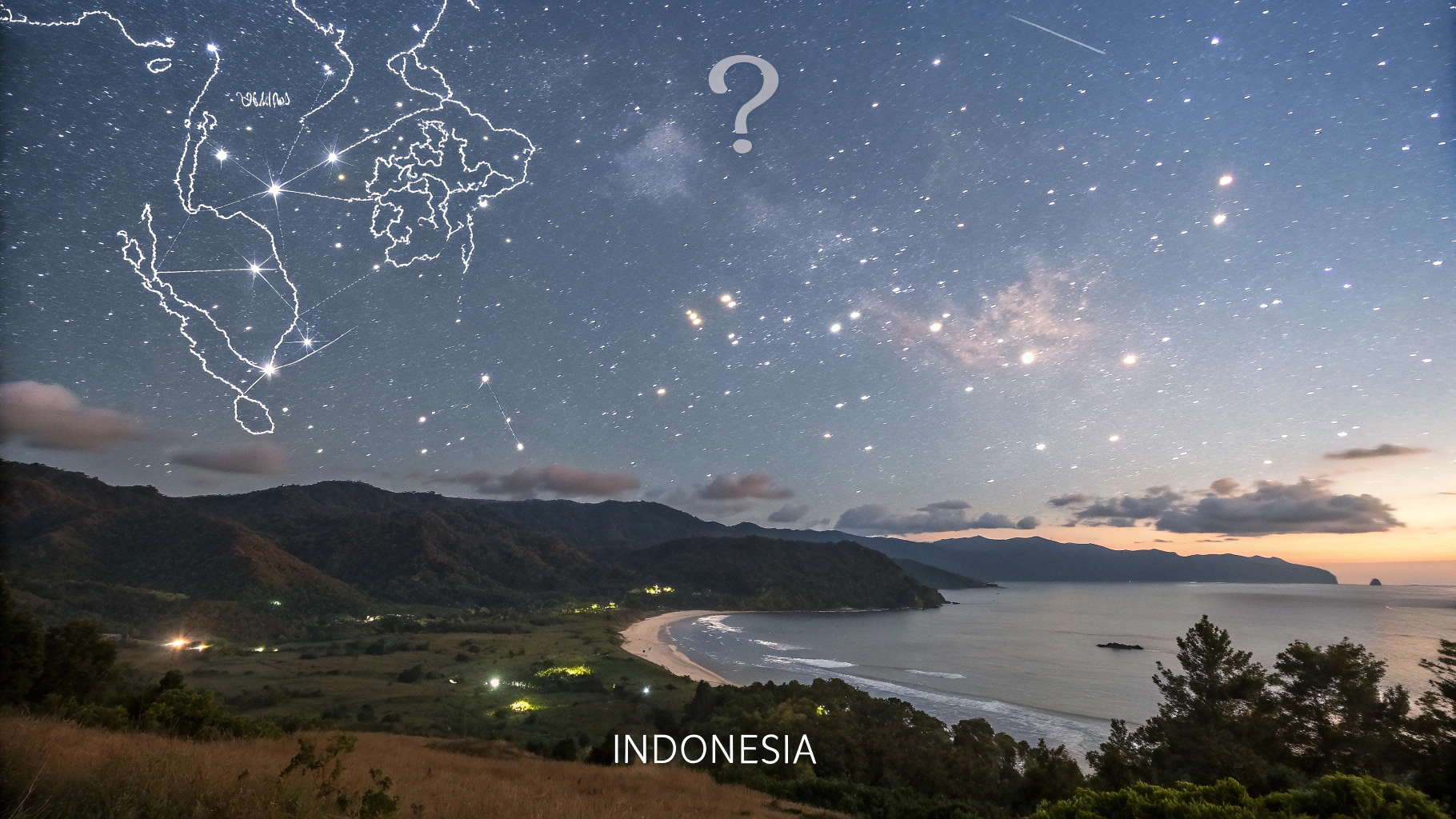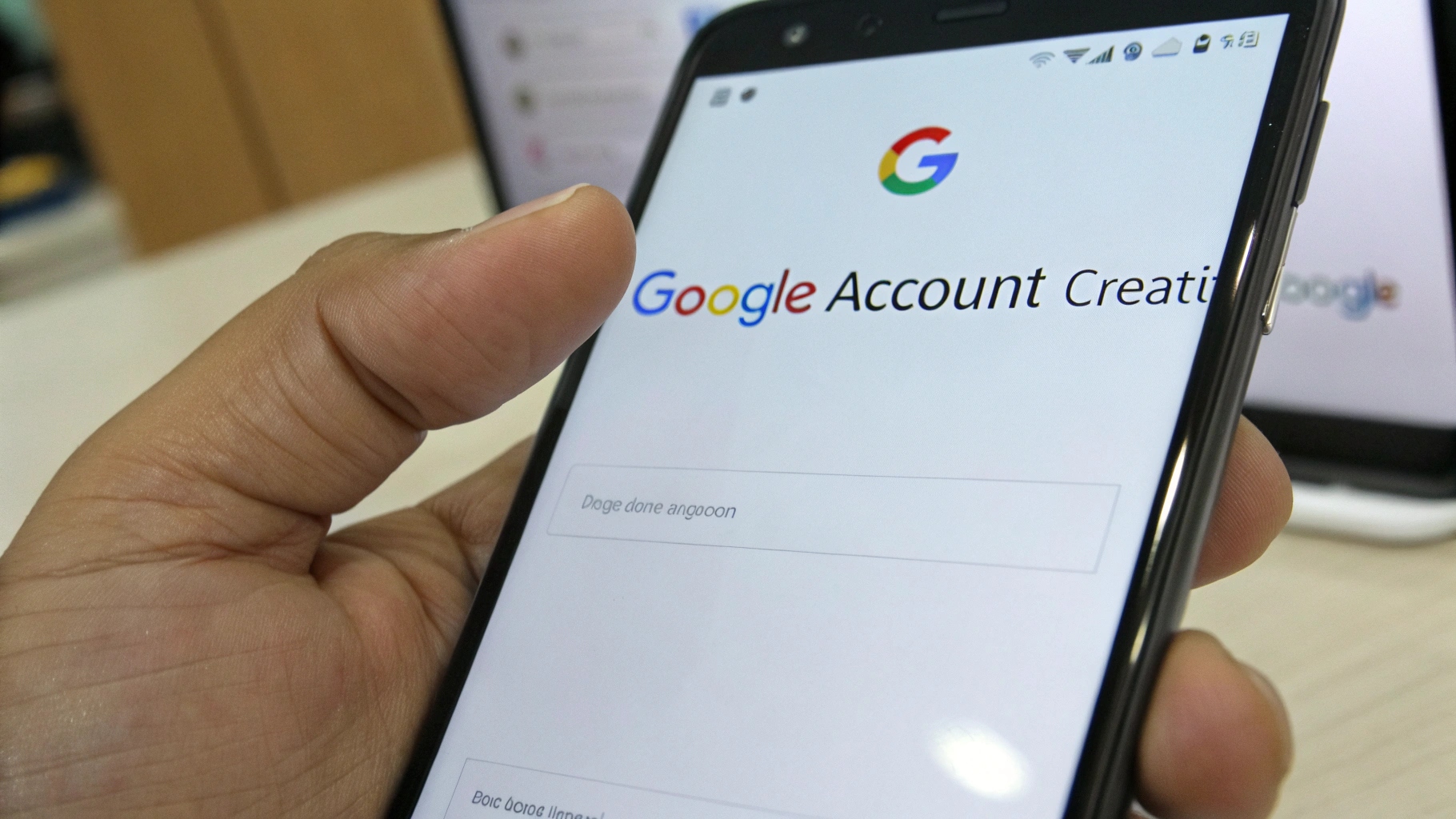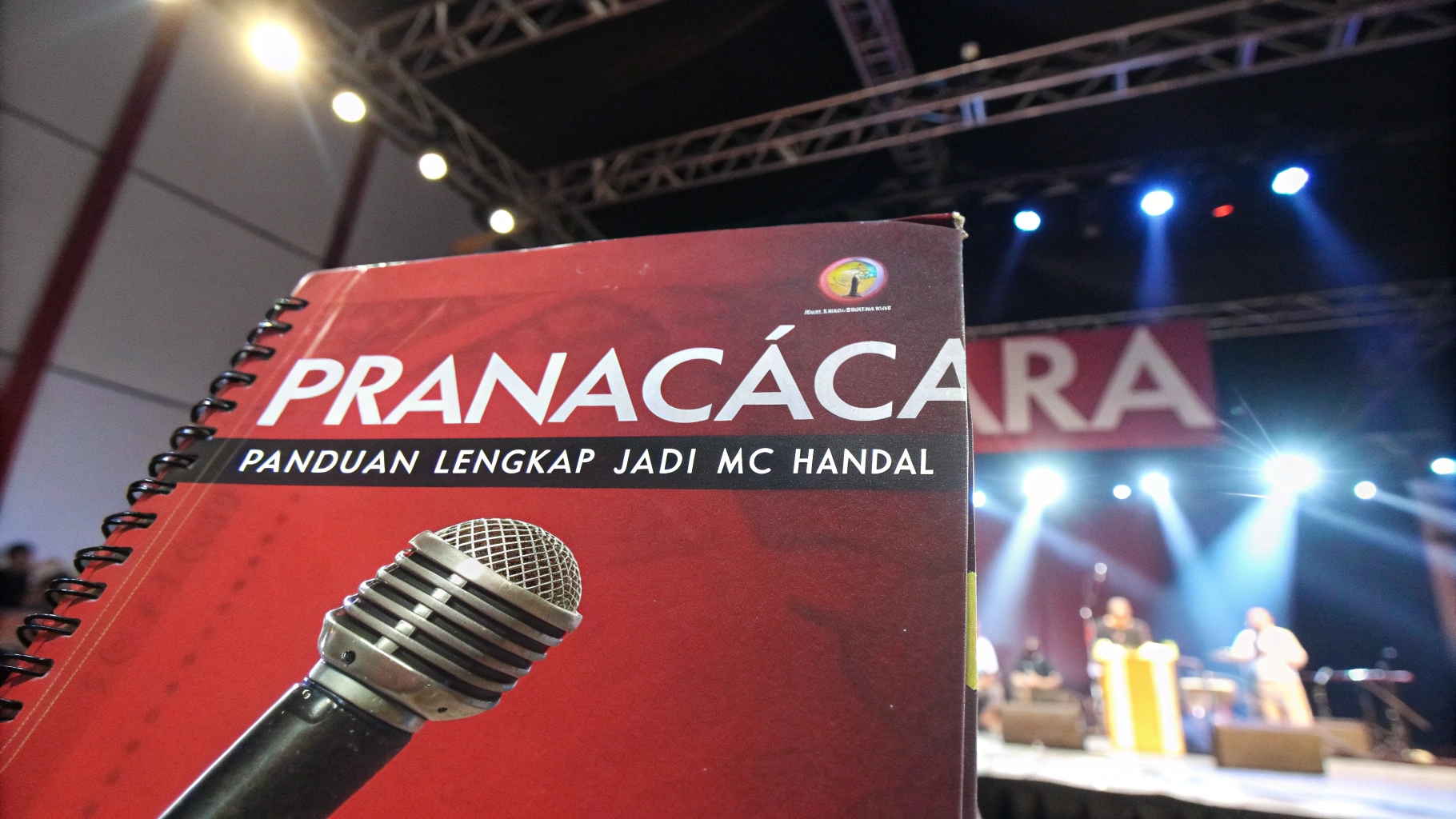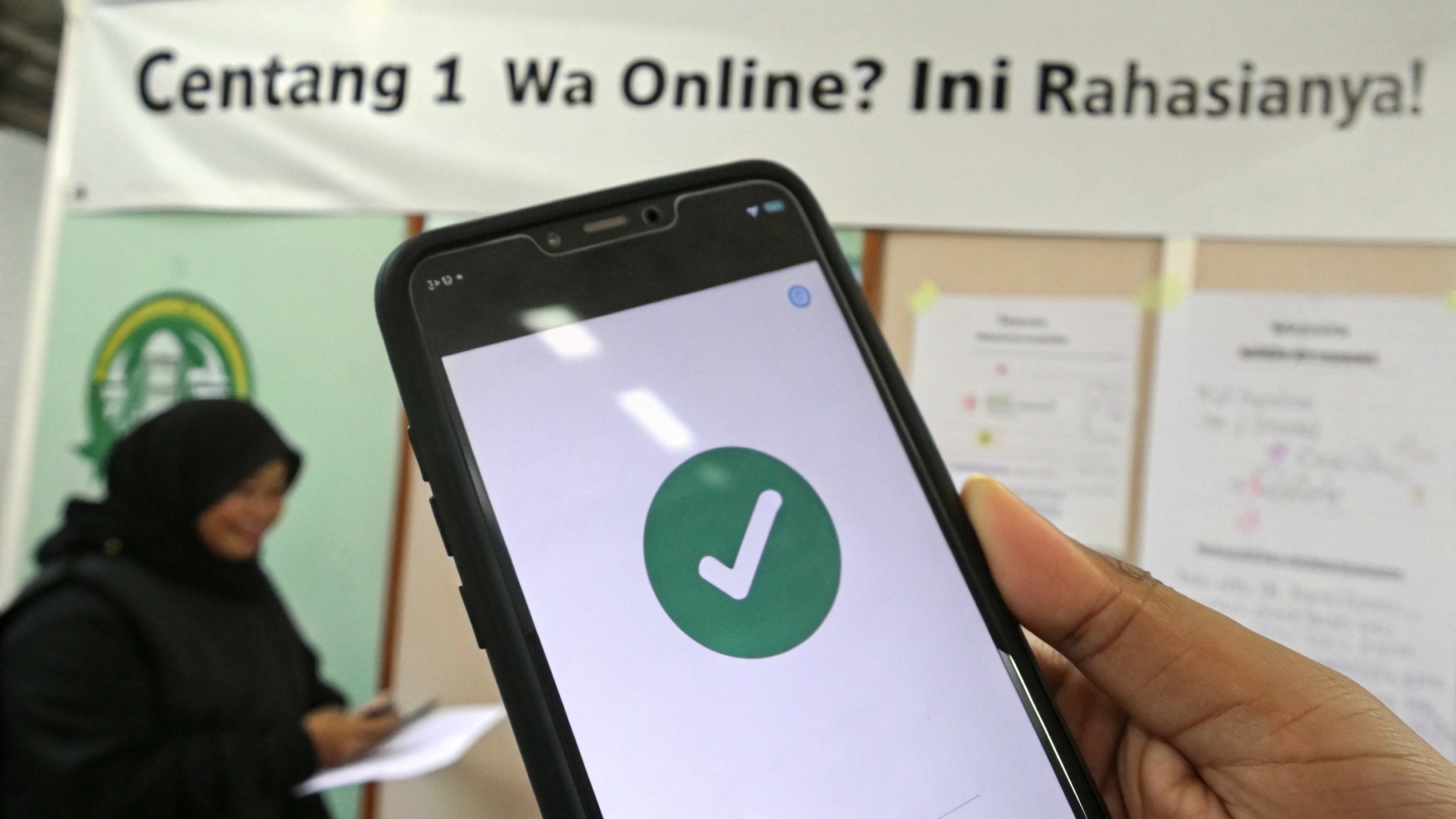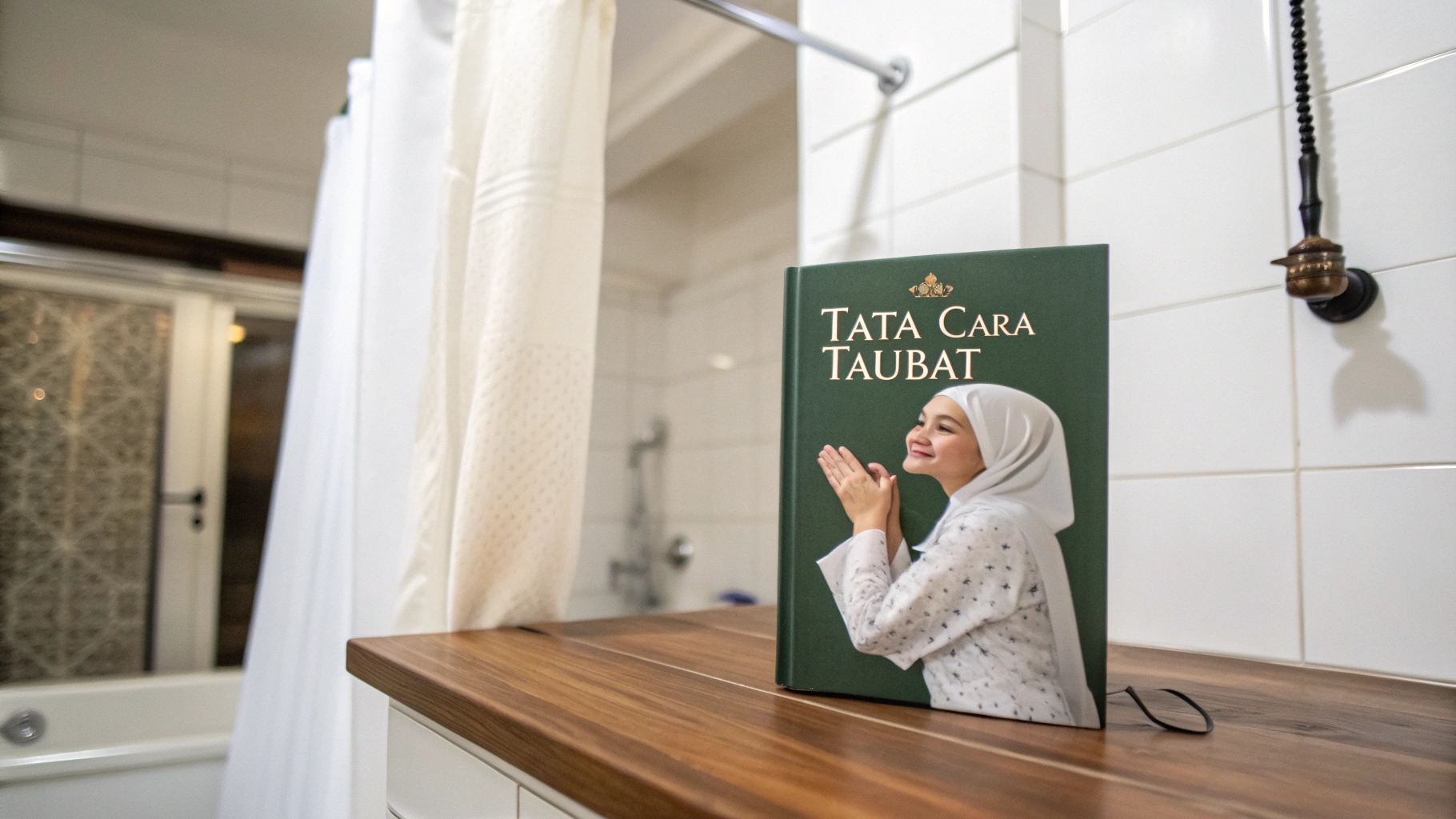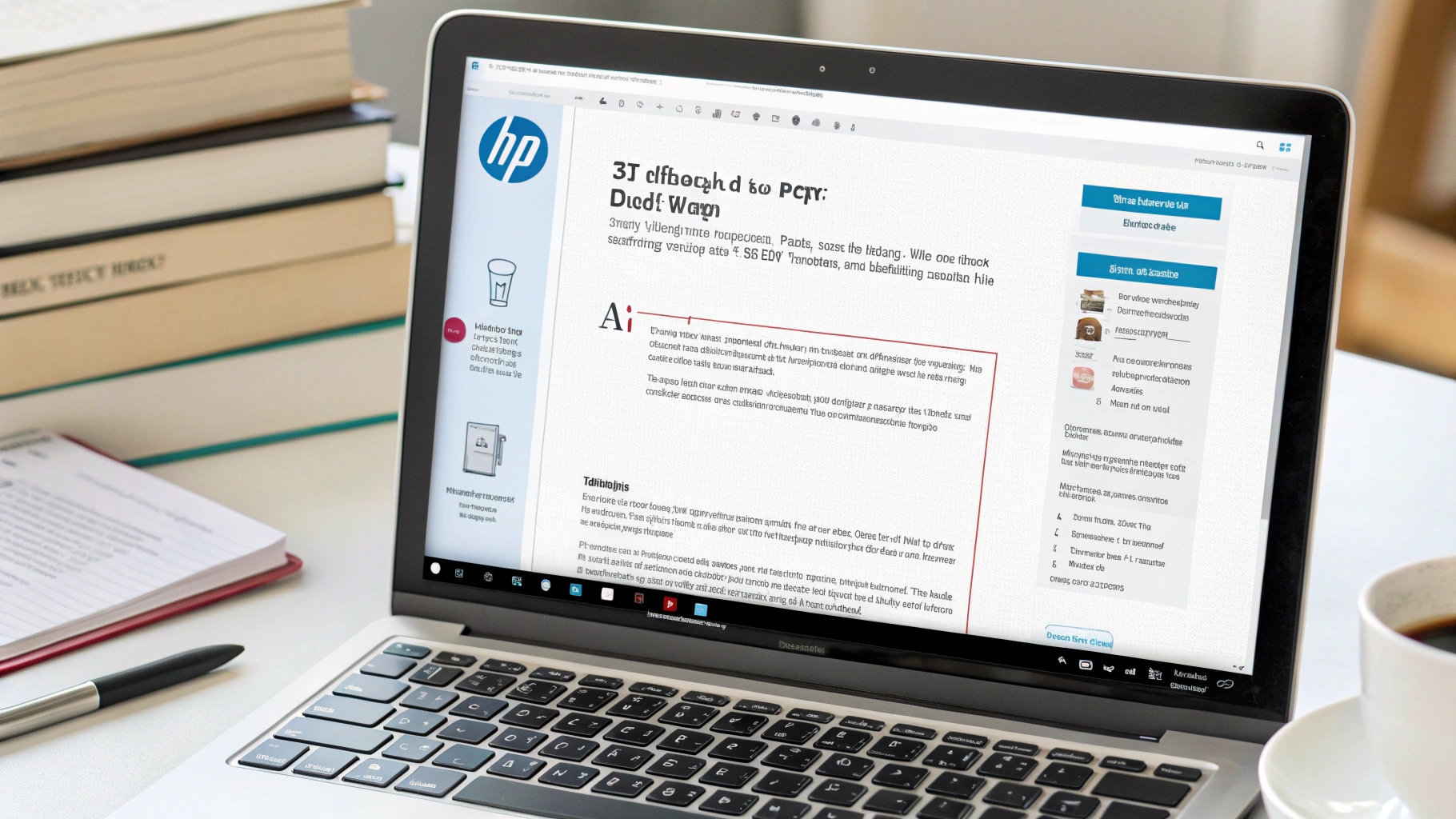 ilustrasi gambar tentang Edit PDF di HP? Ini Cara Mudah dan Cepat!(Media Indonesia)
ilustrasi gambar tentang Edit PDF di HP? Ini Cara Mudah dan Cepat!(Media Indonesia)
Kemudahan akses informasi dan dokumen menjadi krusial dalam kehidupan modern. Salah satu format dokumen yang paling sering digunakan adalah PDF (Portable Document Format). Keunggulan PDF terletak pada kemampuannya untuk menjaga format dokumen tetap konsisten, terlepas dari perangkat atau sistem operasi yang digunakan. Dahulu, mengedit PDF identik dengan penggunaan komputer atau laptop. Namun, seiring perkembangan teknologi, kini mengedit PDF dapat dilakukan dengan mudah dan cepat melalui smartphone Anda. Artikel ini akan membahas berbagai cara efektif untuk mengedit PDF langsung dari HP Anda, tanpa memerlukan aplikasi tambahan atau proses yang rumit.
Memanfaatkan Aplikasi Bawaan HP
Banyak smartphone modern telah dilengkapi dengan aplikasi bawaan yang memiliki kemampuan dasar untuk mengedit PDF. Aplikasi seperti Google Drive (pada perangkat Android) atau aplikasi Files (pada perangkat iOS) seringkali memiliki fitur anotasi yang memungkinkan Anda untuk menambahkan catatan, highlight teks, atau bahkan menggambar langsung di atas dokumen PDF. Meskipun fitur yang ditawarkan mungkin tidak selengkap aplikasi khusus edit PDF, namun aplikasi bawaan ini sangat berguna untuk melakukan perubahan kecil atau memberikan komentar pada dokumen dengan cepat. Kelebihan utama dari metode ini adalah kemudahan akses dan tidak perlu mengunduh aplikasi tambahan, sehingga menghemat ruang penyimpanan pada HP Anda.
Untuk menggunakan Google Drive, misalnya, Anda cukup membuka file PDF yang ingin diedit. Kemudian, cari ikon pensil atau pena yang biasanya terletak di bagian bawah layar. Setelah ikon tersebut diklik, Anda akan diberikan berbagai pilihan alat anotasi, seperti pena, stabilo, atau alat untuk menambahkan teks. Setelah selesai mengedit, simpan perubahan tersebut, dan file PDF Anda akan otomatis diperbarui. Proses serupa juga berlaku pada aplikasi Files di perangkat iOS. Dengan memanfaatkan aplikasi bawaan ini, Anda dapat melakukan pengeditan PDF sederhana dengan praktis dan efisien.
Menggunakan Aplikasi Edit PDF Pihak Ketiga
Jika Anda membutuhkan fitur pengeditan PDF yang lebih lengkap, seperti kemampuan untuk mengubah teks, menambahkan gambar, atau menggabungkan beberapa file PDF menjadi satu, maka menggunakan aplikasi edit PDF pihak ketiga adalah pilihan yang tepat. Terdapat banyak aplikasi edit PDF yang tersedia di Google Play Store (untuk perangkat Android) dan App Store (untuk perangkat iOS), baik yang gratis maupun berbayar. Beberapa aplikasi populer di antaranya adalah Adobe Acrobat Reader, WPS Office, Xodo PDF Reader & Editor, dan iLovePDF. Masing-masing aplikasi ini menawarkan fitur dan keunggulan yang berbeda-beda, sehingga Anda dapat memilih aplikasi yang paling sesuai dengan kebutuhan Anda.
Adobe Acrobat Reader, misalnya, adalah salah satu aplikasi edit PDF yang paling banyak digunakan. Aplikasi ini menawarkan berbagai fitur, termasuk kemampuan untuk melihat, memberi anotasi, mengisi formulir, menandatangani dokumen, dan bahkan mengonversi file PDF ke format lain. WPS Office, di sisi lain, adalah aplikasi perkantoran lengkap yang juga memiliki fitur edit PDF yang mumpuni. Aplikasi ini memungkinkan Anda untuk mengedit teks, menambahkan gambar, dan mengelola halaman PDF dengan mudah. Xodo PDF Reader & Editor adalah aplikasi gratis yang menawarkan berbagai fitur edit PDF yang berguna, seperti kemampuan untuk menggabungkan, membagi, dan memutar halaman PDF. iLovePDF adalah aplikasi berbasis web yang juga memiliki aplikasi mobile yang memungkinkan Anda untuk melakukan berbagai tugas edit PDF, seperti mengompres, menggabungkan, dan mengonversi file PDF.
Saat memilih aplikasi edit PDF pihak ketiga, pertimbangkan fitur-fitur yang Anda butuhkan, kemudahan penggunaan, dan harga aplikasi tersebut. Beberapa aplikasi mungkin menawarkan fitur gratis yang terbatas, sementara fitur-fitur yang lebih canggih hanya tersedia pada versi berbayar. Pastikan untuk membaca ulasan pengguna sebelum mengunduh aplikasi untuk memastikan bahwa aplikasi tersebut sesuai dengan harapan Anda.
Mengedit PDF Secara Online
Selain menggunakan aplikasi, Anda juga dapat mengedit PDF secara online melalui berbagai situs web yang menyediakan layanan edit PDF gratis. Metode ini sangat berguna jika Anda tidak ingin mengunduh aplikasi tambahan atau jika Anda hanya perlu melakukan pengeditan PDF sekali-sekali. Beberapa situs web edit PDF online yang populer di antaranya adalah Smallpdf, PDFescape, dan Sejda PDF Editor. Situs web ini menawarkan berbagai fitur edit PDF, seperti kemampuan untuk menambahkan teks, gambar, tanda tangan, dan anotasi lainnya.
Untuk menggunakan layanan edit PDF online, Anda cukup mengunjungi situs web yang Anda pilih, mengunggah file PDF yang ingin diedit, dan kemudian menggunakan alat edit yang tersedia untuk melakukan perubahan yang Anda inginkan. Setelah selesai mengedit, Anda dapat mengunduh file PDF yang telah diedit ke perangkat Anda. Kelebihan utama dari metode ini adalah kemudahan akses dan tidak perlu menginstal aplikasi tambahan. Namun, perlu diingat bahwa mengunggah file PDF ke situs web pihak ketiga dapat menimbulkan risiko keamanan data. Pastikan untuk menggunakan situs web yang terpercaya dan memiliki kebijakan privasi yang jelas.
Beberapa situs web edit PDF online juga menawarkan fitur tambahan, seperti kemampuan untuk mengonversi file PDF ke format lain, seperti Word atau Excel. Fitur ini sangat berguna jika Anda perlu mengedit konten PDF secara lebih mendalam atau jika Anda ingin menggunakan data dari file PDF dalam aplikasi lain.
Tips dan Trik Mengedit PDF di HP
Berikut adalah beberapa tips dan trik yang dapat membantu Anda mengedit PDF di HP dengan lebih efektif:
- Gunakan stylus pen: Jika Anda memiliki stylus pen, menggunakannya untuk mengedit PDF di HP dapat memberikan pengalaman yang lebih presisi dan nyaman, terutama saat menambahkan anotasi atau menggambar di atas dokumen.
- Perbesar tampilan: Saat mengedit teks atau menambahkan anotasi kecil, perbesar tampilan dokumen untuk memastikan bahwa Anda melakukan perubahan dengan akurat.
- Simpan salinan: Sebelum melakukan perubahan pada file PDF, selalu simpan salinan aslinya terlebih dahulu. Hal ini akan memastikan bahwa Anda memiliki salinan cadangan jika terjadi kesalahan atau jika Anda ingin kembali ke versi sebelumnya.
- Gunakan fitur undo/redo: Sebagian besar aplikasi edit PDF menawarkan fitur undo dan redo yang memungkinkan Anda untuk membatalkan atau mengulangi tindakan yang telah Anda lakukan. Manfaatkan fitur ini untuk memperbaiki kesalahan atau mencoba berbagai opsi pengeditan.
- Perhatikan ukuran file: Jika Anda mengedit file PDF yang berukuran besar, proses pengeditan mungkin membutuhkan waktu lebih lama dan dapat menghabiskan lebih banyak daya baterai. Pertimbangkan untuk mengompres file PDF terlebih dahulu sebelum mengeditnya.
Keamanan Data Saat Mengedit PDF di HP
Keamanan data menjadi pertimbangan penting saat mengedit PDF di HP, terutama jika file PDF yang Anda edit berisi informasi sensitif. Berikut adalah beberapa langkah yang dapat Anda lakukan untuk melindungi data Anda:
- Gunakan aplikasi yang terpercaya: Pilih aplikasi edit PDF yang berasal dari pengembang yang terpercaya dan memiliki reputasi baik. Baca ulasan pengguna sebelum mengunduh aplikasi untuk memastikan bahwa aplikasi tersebut aman dan tidak mengandung malware.
- Periksa izin aplikasi: Sebelum menginstal aplikasi edit PDF, periksa izin yang diminta oleh aplikasi tersebut. Hindari menginstal aplikasi yang meminta izin yang tidak relevan dengan fungsi edit PDF, seperti akses ke kontak atau lokasi Anda.
- Gunakan koneksi internet yang aman: Saat mengedit PDF secara online, pastikan Anda menggunakan koneksi internet yang aman, seperti jaringan Wi-Fi pribadi yang dilindungi dengan kata sandi. Hindari menggunakan jaringan Wi-Fi publik yang tidak terenkripsi, karena jaringan tersebut rentan terhadap serangan hacker.
- Hapus file sementara: Setelah selesai mengedit PDF, hapus file sementara yang mungkin disimpan oleh aplikasi atau situs web edit PDF. Hal ini akan mencegah orang lain mengakses informasi sensitif yang terkandung dalam file PDF Anda.
- Enkripsi file PDF: Jika file PDF Anda berisi informasi yang sangat sensitif, pertimbangkan untuk mengenkripsi file tersebut dengan kata sandi. Hal ini akan memastikan bahwa hanya orang yang memiliki kata sandi yang dapat membuka dan melihat isi file PDF Anda.
Dengan mengikuti tips dan trik di atas, Anda dapat mengedit PDF di HP dengan mudah, cepat, dan aman. Pilihlah metode pengeditan yang paling sesuai dengan kebutuhan dan preferensi Anda, dan selalu perhatikan keamanan data Anda saat mengedit file PDF yang berisi informasi sensitif.
| Kemudahan Akses | Sangat Mudah | Mudah (setelah instalasi) | Sangat Mudah (tanpa instalasi) |
| Fitur | Terbatas (anotasi dasar) | Lengkap (edit teks, gambar, dll.) | Menengah (tergantung situs web) |
| Biaya | Gratis | Gratis/Berbayar | Gratis/Berbayar |
| Keamanan | Tergantung keamanan perangkat | Tergantung reputasi aplikasi | Tergantung reputasi situs web |